Google Talk support/it: Difference between revisions
(Importing a new version from external source) |
No edit summary |
||
| (25 intermediate revisions by 2 users not shown) | |||
| Line 2: | Line 2: | ||
{{Warning|1= | {{Warning/it|1=Alcune di queste informazioni sono vecchie e potrebbero essere obsolete. Se utilizzi Kopete per favore modifica direttamente questa pagina o aggiungi note alla pagina di Discussione collegata}} | ||
{{Info/it|Una descrizione più completa ed aggiornata su come impostare il tuo account è disponibile nella [[Special:myLanguage/Kopete/Jabber|sezione Kopete Jabber]]}} | |||
== | ==Aggiunta di un account== | ||
Puoi configurare il tuo account [http://talk.google.com Google Talk] in '''Kopete''' seguendo queste passaggi: | |||
Prima di tutto dovrai aggiungere un [http://it.wikipedia.org/wiki/Extensible_Messaging_and_Presence_Protocol account Jabber]: <menuchoice>Impostazioni -> Configura... -> Account</menuchoice>. Qui scegli un'identità e premi <menuchoice>Aggiungi account...</menuchoice> nella colonna destra. Verrà visualizzato un elenco di servizi e dovrai scegliere <menuchoice>Jabber</menuchoice> e quindi premere <menuchoice>Successivo</menuchoice>. | |||
Nella prima scheda devi inserire il tuo indirizzo Google Talk completo e la password. | |||
[[Image:Kopete-google-talk-1.png|center|thumbnail|480px| | [[Image:Kopete-google-talk-1.png|center|thumbnail|480px|Scheda Impostazioni di base]] | ||
Poi vai alla scheda <menuchoice>Connessione</menuchoice> e seleziona le caselle <menuchoice>Usa cifratura del protocollo (SSL)</menuchoice>, <menuchoice>Permetti autenticazione con password in chiaro</menuchoice> e <menuchoice>Sovrascrivi le informazioni predefinite del server</menuchoice>. Quindi imposta il server come ''talk.google.com'' e la porta a ''5223''. Se sei ''dietro ad un firewall'' e non puoi connetterti alla porta 5223, puoi utilizzare la 443 (porta SSL standard). | |||
[[Image:Kopete-google-talk-2.png|center|thumbnail|480px| | [[Image:Kopete-google-talk-2.png|center|thumbnail|480px|Scheda Connessione]] | ||
Se vuoi abilitare la ''chat vocale'', vai nella scheda <menuchoice>Google Talk</menuchoice> e seleziona la casella che troverai. | |||
[[Image:Kopete-google-talk-3.png|center|thumbnail|480px|Google Talk | [[Image:Kopete-google-talk-3.png|center|thumbnail|480px|Scheda Google Talk]] | ||
Leggi di più riguardo al supporto alla chat vocale di Google Talk su '''Kopete''' [[Special:myLanguage/Kopete Jabber Jingle|qui]]. | |||
Potresti aver bisogno di riavviare '''Kopete''' perché la connessione funzioni nel caso in cui tu abbia modificato un account già esistente. | |||
==QCA== | ==QCA== | ||
'''Kopete Jabber''' | '''Kopete Jabber''' utilizza una libreria chiamata "QCA" (Qt Cryptographic Architecture) per le connessioni cifrate come quelle di Jabber. '''Kopete''' ha una copia interna di questa libreria, ma la tua distribuzione potrebbe averla separata. In questo caso assicurati di avere installato "QCA". Potrebbe essere chiamata "libqca1-tls". | ||
Informazioni su "QCA" per varie distribuzioni: | |||
*'''openSUSE''': | *'''openSUSE''': il pacchetto si chiama '''qca''', ma è installato in modo predefinito con '''Kopete'''. | ||
*'''Debian''': | *'''Debian''': il pacchetto si chiama '''qca-tls'''. Potresti aver bisogno anche del pacchetto '''libqca2-plugin-ossl'''. | ||
*'''Fedora''': | *'''Fedora''': il pacchetto si chiama '''qca-tls''' ed è disponibile tramite yum dal repository Fedora Extras. | ||
*'''Gentoo''': | *'''Gentoo''': il pacchetto si chiama '''app-crypt/qca-tls''' per KDE 3.5 e '''app-crypt/qca-ossl''' per KDE 4.0. | ||
*'''Mandriva''': | *'''Mandriva''': semplicemente installa '''libqca1-tls''' | ||
*'''Slackware''': | *'''Slackware''': installa i pacchetti '''qca-*''' da www.linuxpackages.net e poi esegui '''ldconf''' come root. | ||
*'''Kubuntu''': | *'''Kubuntu''': '''libqca2-plugin-ossl''' è il pacchetto necessario. | ||
Il plugin '''qca-tls''' può anche essere compilato dal codice sorgente che può essere preso [http://delta.affinix.com/qca/ qui]. Il file necessario è '''qca-tls-1.0.tar.bz2''' (qca-1.0.tar.bz2 non è il plugin di cui '''Kopete''' ha bisogno, ma la libreria). | |||
[[Category:Kopete]] | [[Category:Kopete/it]] | ||
Latest revision as of 10:40, 9 January 2011
Aggiunta di un account
Puoi configurare il tuo account Google Talk in Kopete seguendo queste passaggi:
Prima di tutto dovrai aggiungere un account Jabber: . Qui scegli un'identità e premi nella colonna destra. Verrà visualizzato un elenco di servizi e dovrai scegliere e quindi premere .
Nella prima scheda devi inserire il tuo indirizzo Google Talk completo e la password.
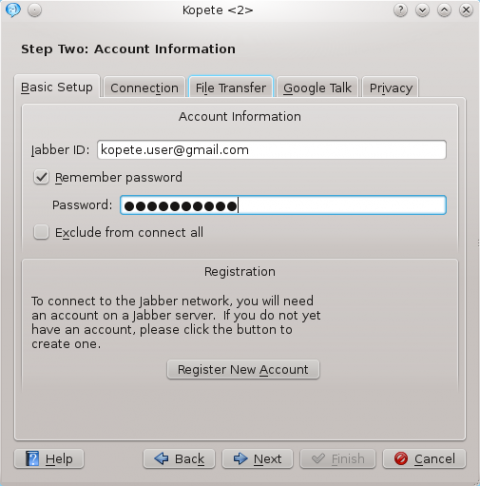
Poi vai alla scheda e seleziona le caselle , e . Quindi imposta il server come talk.google.com e la porta a 5223. Se sei dietro ad un firewall e non puoi connetterti alla porta 5223, puoi utilizzare la 443 (porta SSL standard).
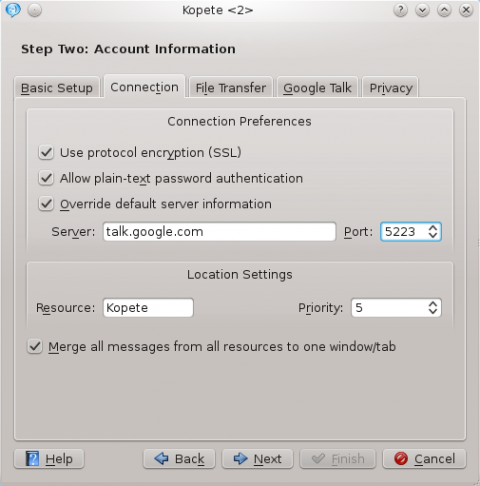
Se vuoi abilitare la chat vocale, vai nella scheda e seleziona la casella che troverai.
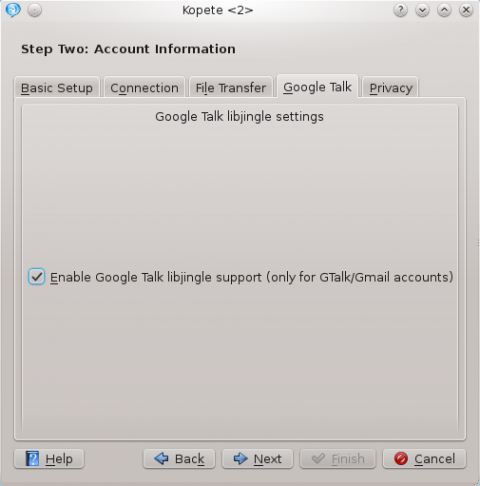
Leggi di più riguardo al supporto alla chat vocale di Google Talk su Kopete qui.
Potresti aver bisogno di riavviare Kopete perché la connessione funzioni nel caso in cui tu abbia modificato un account già esistente.
QCA
Kopete Jabber utilizza una libreria chiamata "QCA" (Qt Cryptographic Architecture) per le connessioni cifrate come quelle di Jabber. Kopete ha una copia interna di questa libreria, ma la tua distribuzione potrebbe averla separata. In questo caso assicurati di avere installato "QCA". Potrebbe essere chiamata "libqca1-tls".
Informazioni su "QCA" per varie distribuzioni:
- openSUSE: il pacchetto si chiama qca, ma è installato in modo predefinito con Kopete.
- Debian: il pacchetto si chiama qca-tls. Potresti aver bisogno anche del pacchetto libqca2-plugin-ossl.
- Fedora: il pacchetto si chiama qca-tls ed è disponibile tramite yum dal repository Fedora Extras.
- Gentoo: il pacchetto si chiama app-crypt/qca-tls per KDE 3.5 e app-crypt/qca-ossl per KDE 4.0.
- Mandriva: semplicemente installa libqca1-tls
- Slackware: installa i pacchetti qca-* da www.linuxpackages.net e poi esegui ldconf come root.
- Kubuntu: libqca2-plugin-ossl è il pacchetto necessario.
Il plugin qca-tls può anche essere compilato dal codice sorgente che può essere preso qui. Il file necessario è qca-tls-1.0.tar.bz2 (qca-1.0.tar.bz2 non è il plugin di cui Kopete ha bisogno, ma la libreria).


